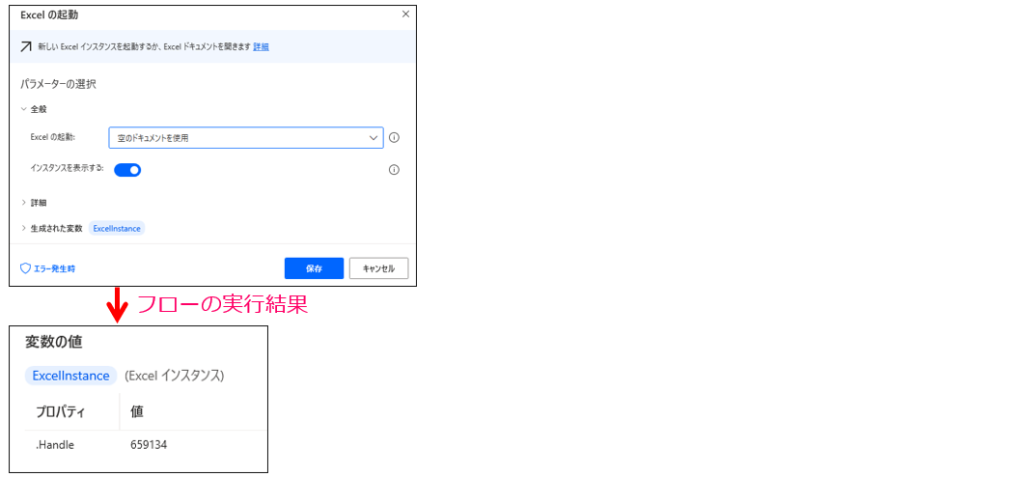Power Automate for desktopで少し複雑なフローを作成するには、「変数」の知識が必要になってくるので基本を理解しておきましょう。最初は少し難しく感じるかもしれませんが、使っていくうちに理解できるようになりますから、安心してください。
変数の基本を理解しよう

変数とは
変数とはテキストや数値などのデータや値を一時的に格納する箱のようなものです。変数を使うことでフローの中で収集したデータや値を保持したり、保持しておいたデータや値を参照したりすることができます(図1)。
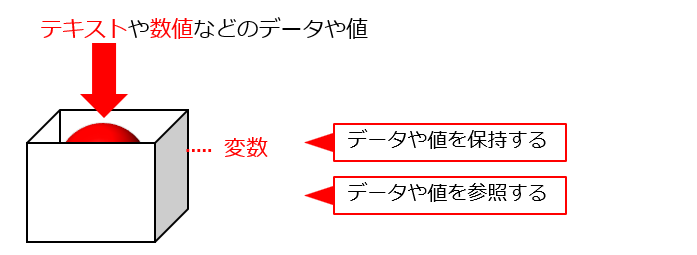
変数名を付けて管理する
変数には名前を付けて管理します。この名前を「変数名」といいます。図2を例にすると、「ShopName」が変数名です。変数[ShopName]に店舗の名前が格納されている、というふうに言います。
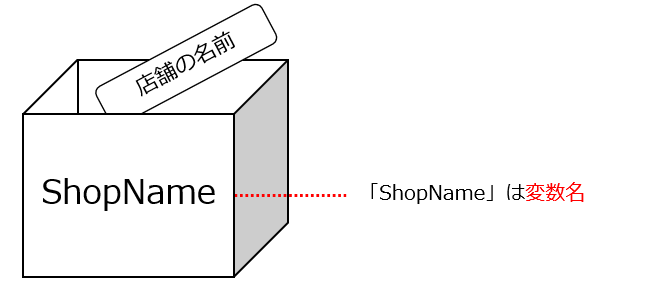
Power Automate for desktopでは変数名をパーセント文字(%)で囲む必要があります(図3)。このルールを覚えておきましょう。

変数名に使用できるのは半角英数字とアンダースコア(_)だけです。また数値から始まる変数名も設定できないルールとなっています。わかりやすい変数名を付けたいからといって日本語やアンダースコア以外の記号を使うことはできません。2023年5月のバージョンアップにより、日本語も使えるようになりました!…でも、変数名にはあまり日本語は使わない方がいいと思います。理由は2つ。「変数名を検索しにくい」「将来的に他のプログラミング言語を使うときに日本語を使えないことが多いので、英数字で変数名を付けるクセがないと苦労する」からです。
[変数の設定]アクション
変数は[変数の設定]アクションを使って作成することができます(図4)。[変数]で変数名を指定し、[値]に変数に割り当てる値を指定します。
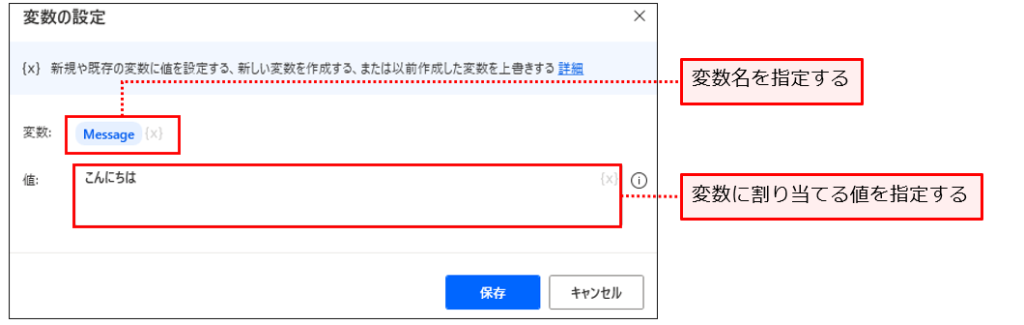
Power Automate for desktopでは各アクション内で自動的に変数が生成されます(変数が生成されないアクションもあります)。例えば、[メッセージを表示]アクションではクリックされたボタンのテキストを格納する[ButtonPressed]という変数が生成されます。詳しくは「メッセージを表示する方法」をお読みください。
データ型を知っておこう
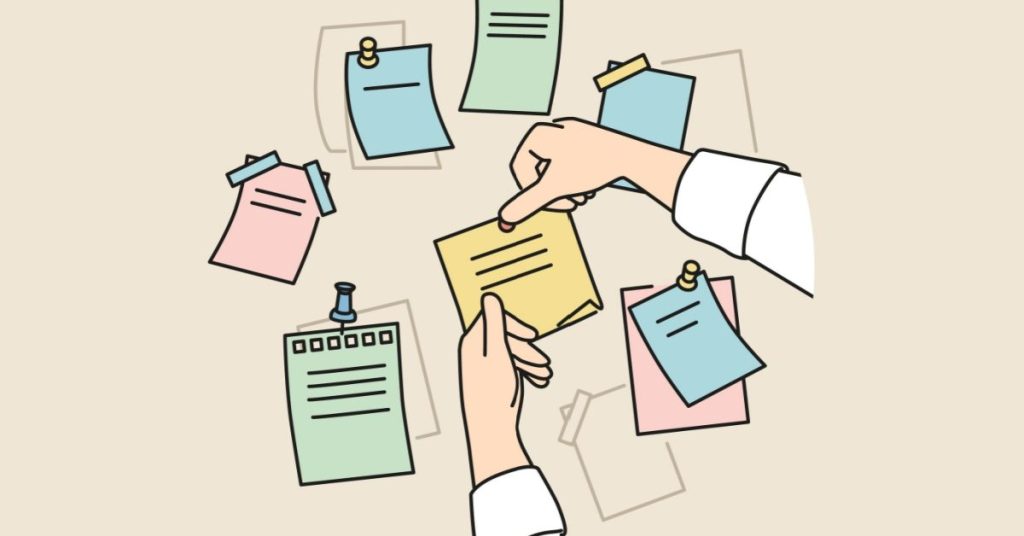
変数で保持・参照できるデータや値には数値、テキスト、日付、ファイル、フォルダーなど様々な形式があります。これらの形式のことを「データ型」と呼びます。今から解説するデータ型がすべてではありませんが、よく使用するものをチョイスしました。
テキスト型
テキスト(文字列)を格納するデータ型です(図5)。
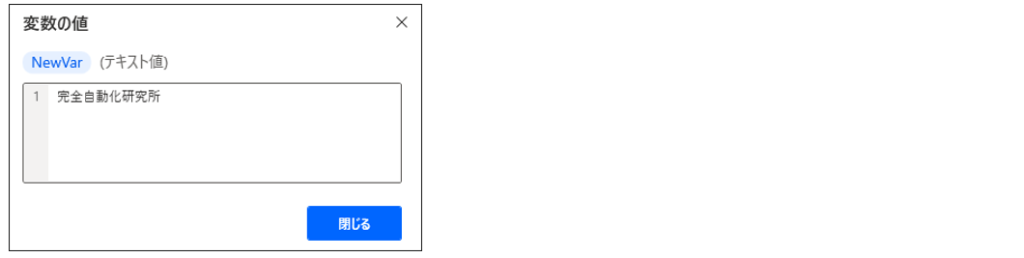
数値型
数値を扱うデータ型です(図6)。
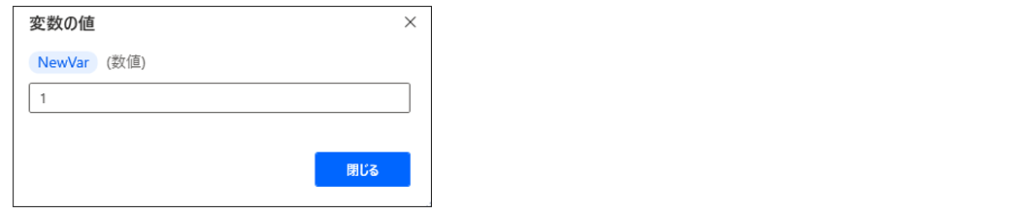
算術演算を行った結果を変数に格納することもできます(図7)。
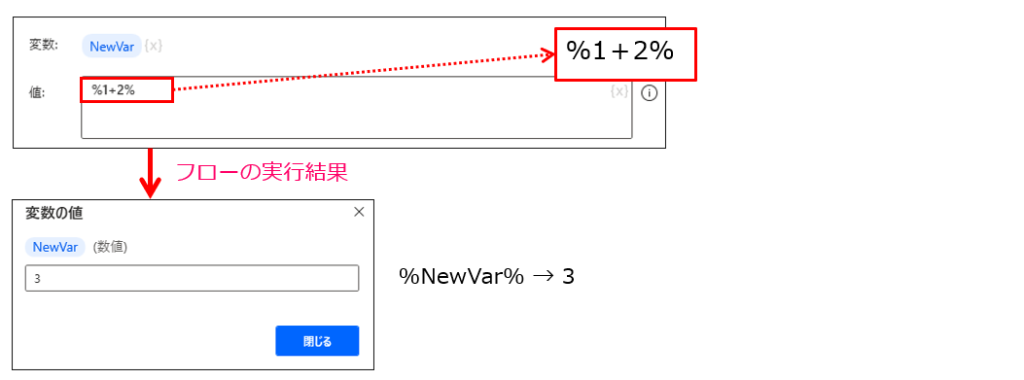
Datetime型
日付や時間を扱うデータ型です。「月日年 時間」という形式で表現されています(図8)。
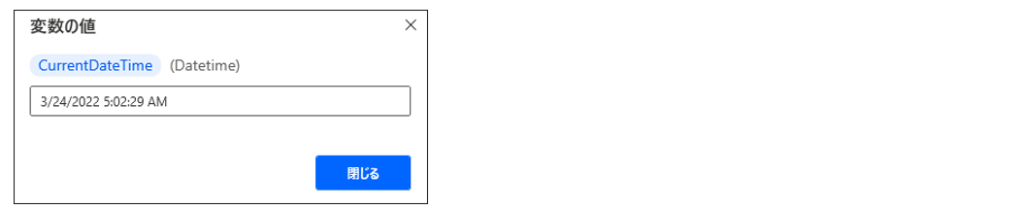
ブール値型
「True(真)」もしくは「False(偽)」のいずれかが格納されます(図9)。
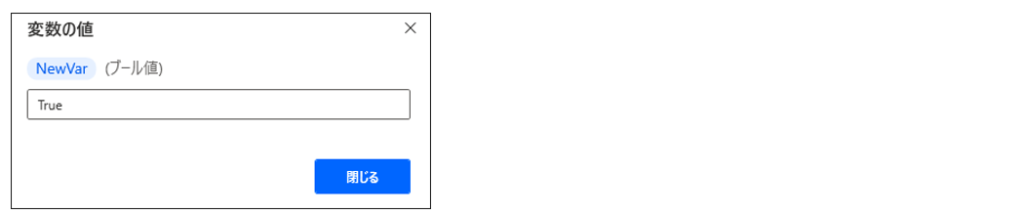
リスト型
複数の値を1つの変数で管理できるデータ型です(図10)。表の中の1列を管理するイメージです。
格納されている値は、行番号を使用して取得できます。 「%変数名[行番号]%」と記述します。行番号は0番目から始まる点に注意してください。
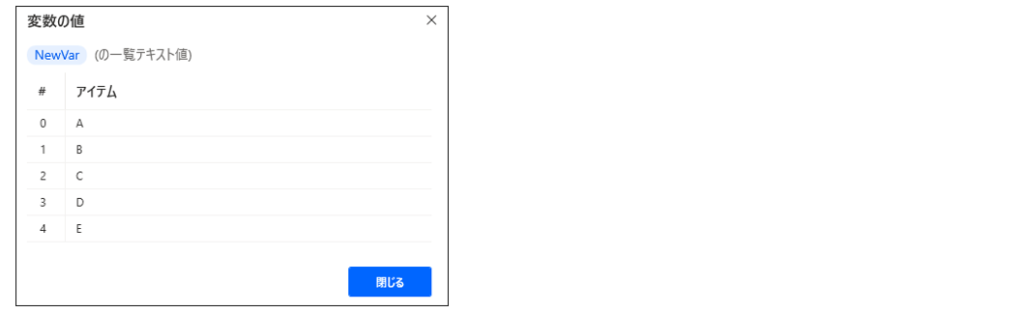
もっと詳しく知りたい方は「リストの作成方法」をお読みください。
データテーブル型
複数の値を1つの変数で管理できるデータ型です(図11)。表全体を管理するイメージです。データテーブルには行と列が含まれています。
格納されている値は、行と列の番号を使用して取得できます。「%変数名[行番号][列番号]%」と記述します。例えば、「%NewVar[3][1]%」と指定すると、「D」というテキストが取得できます。行番号も列番号は0番目から始まる点に注意してください。
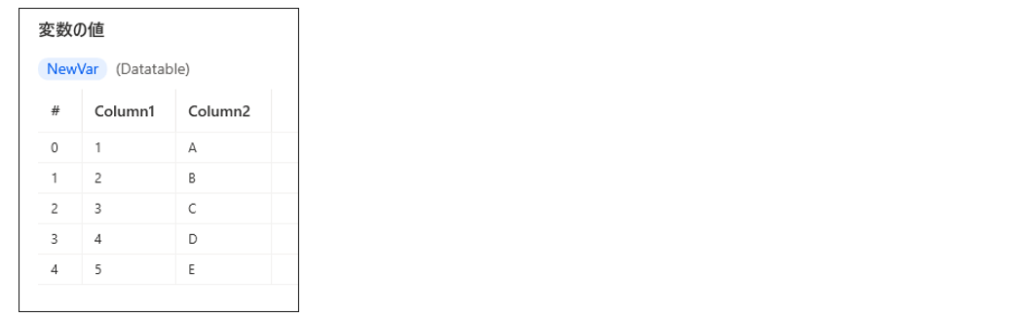
データテーブルについてはいろいろな記事を書いているのでお読みください。
・データテーブルの作成方法
・データテーブルに列を追加する方法
・データテーブルを結合する方法
・データテーブル列をリストに取得する方法
インスタンス型
[Excelの起動]アクションや[新しいMicrosoft Edgeを起動する]アクションなどで生成される変数に適用されるデータ型です(図12)。インスタンスとはExcelやブラウザーなどのアプリケーションが起動して、操作できる状態になっているものを指します。日本語では「実体」と訳されることが多いです。
インスタンス型の変数は、後のアクションで操作対象を指定するときに使います。例えば、2つExcelが起動していた場合、インスタンスを指定することで、どちらのExcelを操作するのか指定できます。